

بقلم Nathan E. Malpass, ، آخر تحديث: September 25, 2018
تتناول هذه المقالة كيفية إزالة معرف Apple من iPhone بدون كلمة مرور. سوف نقدم لك 4 طرق.
الشيء الوحيد الذي يجعل منتجات Apple مشهورة كما هي ، هو ميزات الأمان المضمنة في كل جهاز من أجهزتها. إنه يتيح للمستخدمين الشعور بالراحة من أنه في حالة حدوث شيء مؤسف ، أي فقد iDevice أو سرقت البيانات والمعلومات الحساسة المخزنة هناك ، فلن يتمكن أي شخص لديه الجهاز من الوصول إليها.
ولكن ماذا لو اشتريت جهازًا مستعملًا ، بالطبع ، سيكون هناك معرف Apple موجود مسبقًا مستخدم عليه وستحتاج إلى تغييره إلى جهازك حتى تتمكن من تخصيصه وفقًا لإعداداتك المفضلة. سيكون الأمر سهلاً إذا أعطاك المالك السابق كلمة المرور.
على الرغم من أنه من أجل الأمان والخصوصية ، لن يكون كل شيء منفتحًا على التخلي عنه. عادةً عندما ينوي شخص ما بيع أجهزته ، يُنصح بإعادته إلى إعدادات المصنع لمسح جميع محتوياته الأصلية حتى لا يواجه المستخدم الجديد وقتًا عصيبًا.
حسنًا ، إذا لم تسر الأمور على هذا النحو ، وكان لديك جهاز iPhone به معرف Apple قديم ، فلا بد لك من معرفة كيفية القيام بذلك إزالة معرف Apple بدون كلمة المرور. تابع القراءة لمعرفة المزيد حول كيفية إيجاد حل لهذه المشكلة.
بعد عدة سنوات من برامج الترميز لأجهزة iOS ، قمنا بإنشاء أداة رائعة سهلة الاستخدام.
تفضل بقشيش: قم بتنزيل FoneDog iOS System Recovery لإزالة معرف Apple بدون كلمة مرور وإصلاح أخطاء النظام الأخرى إذا كنت بحاجة. ولكن لنقدم لك المزيد من الخيارات ، قمنا بتجميع بعض الحلول الشائعة أدناه.
استعادة نظام iOS
إصلاح مشكلات نظام iOS المختلفة مثل وضع الاسترداد ، ووضع DFU ، وتكرار الشاشة البيضاء عند البدء ، وما إلى ذلك.
قم بإصلاح جهاز iOS الخاص بك إلى الوضع الطبيعي من شعار Apple الأبيض ، الشاشة السوداء ، الشاشة الزرقاء ، الشاشة الحمراء.
فقط قم بإصلاح نظام iOS الخاص بك إلى الوضع الطبيعي ، ولا تفقد البيانات على الإطلاق.
إصلاح خطأ iTunes 3600 والخطأ 9 والخطأ 14 ورموز خطأ iPhone المختلفة
قم بإلغاء تجميد iPhone و iPad و iPod touch.
تحميل مجانا
تحميل مجانا

الجزء 1: قم بإلغاء تنشيط معرف Apple من جميع الأجهزة.الجزء 2: كيفية إزالة معرف Apple من جهاز iPhone الخاص بك بدون كلمة مرورالجزء 3: استخدم FoneDog Toolkit-System Recovery لإزالة معرف Apple القديم بدون كلمة مروردليل الفيديو: استخدم FoneDog Toolkit - iOS Data Recoveryالجزء 4: الخاتمة
الناس اقرأ أيضاكيفية تمكين وإيقاف تشغيل المصادقة الثنائية لمعرف Appleكيفية استرداد كلمة مرور iCloud؟
من الناحية الفنية ، لا يمكنك حذف معرف Apple ولكن هناك طريقة على الأقل لفصله عن جهاز iPhone الخاص بك أو إلغاء تنشيطه. ستكون هذه هي الطريقة التي يجب اتباعها إذا كنت قادرًا على الوصول إلى المستخدم القديم لجهاز iPhone الخاص بك ، وبما أنه سيكون مشكلة خصوصية بالنسبة لهم لمشاركة كلمة المرور الخاصة بهم معك ، يمكنك أن تطلب منهم إلغاء تنشيطها من نهايتهم.
الخطوة 1: تأكد أولاً من تسجيل الخروج من حساب iCloud الخاص بك الذي تمت مزامنته مع جهاز Mac الخاص بك. سيؤدي هذا إلى جعل جميع المحتويات (مثل البريد والتقويم وجهات الاتصال والصور وما إلى ذلك) غير متاحة نظرًا لأنه لن تتم مزامنتها بعد الآن.
الخطوة 2: الآن على جهاز Mac الخاص بك ، ستحتاج إلى الانتقال إلى تفضيلات النظام للقيام بذلك ، ما عليك سوى النقر فوق أيقونة Apple في لوحة القائمة.
الخطوة 3: اذهب إلى iCloud وانقر على تسجيل الخروج
الخطوة 4: الشيء التالي الذي يتعين عليك القيام به هو تسجيل الخروج من iTunes وإلغاء ترخيص جهاز الكمبيوتر الخاص بك.
الخطوة 5: قم بتشغيل iTunes وفي لوحة التحكم العلوية حدد "Store" وانقر على "Deauthorize this Computer" وبعد ذلك يمكنك المتابعة لتسجيل الخروج.
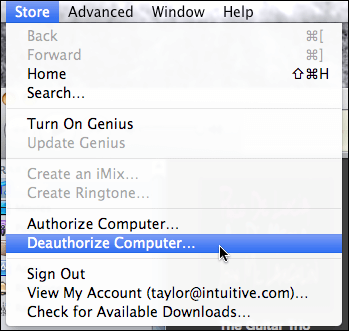
الخطوة 1: اذهب إلى الإعدادات ثم انتقل إلى App & iTunes Store. سترى خيار النقر فوق معرف Apple الخاص بك.
الخطوة 2: سيُظهر لك الموجه التالي خيار تسجيل الخروج.
الخطوة 3: يجب القيام بما يلي مباشرة. انتقل إلى الإعدادات> iCloud ثم في الجزء السفلي ، سترى خيار تسجيل الخروج.
ملاحظة مهمة:
للتأكد من أنك قمت بتسجيل الخروج من معرف Apple الخاص بك من التطبيقات الأخرى ، انتقل إلى بوابة معرف Apple الخاص بي. هذا مهم لأنك ربما استخدمت المعرف الخاص بك في العديد من الخدمات الأخرى. يمكنك أيضًا تغيير معلوماتك الشخصية من خلال البوابة.
هناك طرق قليلة فقط يمكنك من خلالها محاولة تجاوز إدخال كلمة مرور عند محاولة ذلك قم بإزالة معرف Apple القديم من iPhone الخاص بك. فيما يلي الخطوات التي يمكنك محاولة حذف معرف Apple بدون كلمة مرور.
الخطوة 1: اذهب إلى الإعدادات> iCloud. عند مطالبتك بكلمة مرور ، أدخل أي شيء في الحقل المطلوب ، ثم انقر فوق "تم"
الخطوة 2: سيقول الموجه بعد ذلك أنك أدخلت كلمة المرور غير الصحيحة. انقر على "موافق" ثم "تم". في اللوحة الرئيسية لصفحة iCloud الخاصة بك ، انتقل إلى حسابك مرة أخرى ، ولكن هذه المرة ستحتاج إلى إزالة الوصف ثم النقر فوق "تم".
الخطوة 3: بمجرد أن تتمكن من القيام بذلك ، ستلاحظ أنه عندما تعود إلى صفحة iCloud على جهاز iPhone الخاص بك ، لن تتم مطالبتك بإدخال كلمة مرور وأن ميزة "Find My iPhone" يتم إيقاف تشغيلها تلقائيًا. يمكنك الآن التمرير لأسفل لحذف المعرف المرتبط على جهاز iPhone الخاص بك.
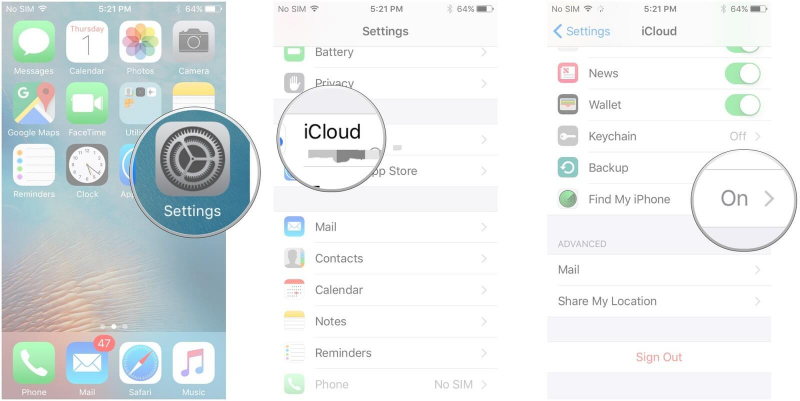
3 الحل: يمكنك أيضًا استخدام iTunes لإزالة معرف Apple من iPhone الخاص بك إذا كنت لا تعرف كلمة المرور. قد يعني هذا أنه على الرغم من فقدان البيانات أو قد تتعثر في وضع الاسترداد ، لذا سيكون هذا هو الملاذ الأخير. للقيام بذلك فقط قم بما يلي:
الخطوة 1: قم بإيقاف تشغيل جهاز iPhone الخاص بك ، ثم تابع توصيله بجهاز الكمبيوتر الخاص بك (تأكد من استخدام كابل USB الأصلي المرفق بالجهاز). الخطوة 2: بمجرد الاتصال ، اضغط مع الاستمرار على زر الصفحة الرئيسية حتى ترى Apple شعار. يمكنك بعد ذلك ترك وانتظار سلسلة من المطالبات التي من شأنها أن تطلب منك استعادة جهاز iPhone الخاص بك. إذا نسيت كلمة مرورك للتو ، فقد ترغب في إجراء نسخ احتياطي قبل إجراء استعادة عبر iTunes للحفاظ على أمان ملفاتك المهمة.
تشتهر Apple بميزات الأمان الخاصة بها ، كما أن الحاجة إلى إعداد كلمة مرور لمعرف Apple الخاص بك أمر مفيد وضروري للغاية. ولكن ماذا لو كنت بحاجة إلى استخدام جهاز iPhone الخاص بك لشراء جهاز iPhone يدويًا أو نسيت كلمة المرور الخاصة بك. من يريد أن يمر عبر متاعب إعادة ضبط النظام بشكل صحيح؟ حسنًا ، هذا هو السبب في أن مجموعة أدوات FoneDog- استعادة نظام iOS تم صنعه من أجل. لمساعدتك في الحالات التي تواجه فيها مشكلات في النظام وحتى إذا كنت عالقًا في مثل هذا الموقف حيث ستحتاج إلى تجاوز نظام أمان Apple.
فيما يلي بعض ميزاته الرئيسية:
1. لن يتم الكتابة فوق أية بيانات أو فقدها
2. القدرة على إصلاح أخطاء iTunes مثل 9 و 14 و 3600
3. متوافق حتى مع أحدث طرازات iDevice
4. عالق في وضع الاسترداد أو DFU.
ما عليك سوى اتباع هذه الخطوات السهلة لجعل جهاز iPhone الخاص بك يعمل مع معرف Apple الخاص بك دون الحاجة إلى معرفة كلمة المرور.
استعادة نظام iOS
إصلاح مشكلات نظام iOS المختلفة مثل وضع الاسترداد ، ووضع DFU ، وتكرار الشاشة البيضاء عند البدء ، وما إلى ذلك.
قم بإصلاح جهاز iOS الخاص بك إلى الوضع الطبيعي من شعار Apple الأبيض ، الشاشة السوداء ، الشاشة الزرقاء ، الشاشة الحمراء.
فقط قم بإصلاح نظام iOS الخاص بك إلى الوضع الطبيعي ، ولا تفقد البيانات على الإطلاق.
إصلاح خطأ iTunes 3600 والخطأ 9 والخطأ 14 ورموز خطأ iPhone المختلفة
قم بإلغاء تجميد iPhone و iPad و iPod touch.
تحميل مجانا
تحميل مجانا

العملية سهلة وبمجرد اكتمال التنزيل ، قم بتشغيل مجموعة الأدوات ثم انتقل إلى "استرداد نظام iOS". بمجرد وصولك إلى هناك ، يمكنك الآن توصيل جهاز iPhone الخاص بك ، ويجب أن يكتشفه البرنامج تلقائيًا. (مرة أخرى ، عليك التأكد من استخدام كبل USB الأصلي لجهاز iPhone الخاص بك لتجنب أي مضاعفات أخرى.)

من المهم أن يتم تثبيت أحدث إصدار على جهاز iPhone الخاص بك. بخلاف ذلك ، ستوفر FoneDog Toolkit-iOS System Recovery أحدث إصدار من نظام التشغيل iOS للتنزيل. يعد هذا ضروريًا حتى تتمكن مجموعة الأدوات من إصلاح أي تشوهات في النظام على جهاز iPhone الخاص بك. في هذه الحالة ، سيساعدك ذلك على إزالة قيود كلمة المرور على جهاز iPhone الخاص بك حتى تتمكن من إعداده باستخدام معرف Apple الخاص بك. عليك فقط التأكد من أن المعلومات المقدمة لجهازك على صفحة التحكم دقيقة حتى لا يتم اختراقها أثناء العملية. لمتابعة التنزيل ، انقر فوق "إصلاح"

بمجرد تنزيل البرنامج الثابت اللازم ، ستبدأ عملية الإصلاح تلقائيًا. سيستغرق الإصلاح دقيقتين ولا يُنصح بإزالة أو القيام بأي شيء على جهازك لتجنب مقاطعة العملية. سيتم إخطارك بمجرد الانتهاء في ذلك الوقت من إعادة تشغيل جهاز iPhone الخاص بك. يمكنك بعد ذلك فصل جهازك ومتابعة إعداده باستخدام معرف Apple الخاص بك.

من الطبيعي تمامًا أن يشتري الأشخاص جهاز iPhone مستعملًا. ولكن ليس كل المالكين السابقين يراعون أي شخص سيستخدم أجهزتهم بعد ذلك. يجب أن يكون من الشائع مسح أي معلومات مخزنة على الجهاز قبل تمريرها لتسهيل قيام المالك الجديد بإعدادها بالطريقة التي يريدها. ولكن إذا وصلت إلى نقطة أنك عالق بمعرف Apple القديم ولا يمكنك الحصول على كلمة المرور لإزالته واستبداله بمعرفك الخاص ، فلا داعي للذعر. هناك طريقة لتجاوز هذه العقبة دون الحاجة إلى الركض إلى أقرب مركز خدمة. أنت فقط بحاجة إلى استرداد نظام iOS من مجموعة أدوات FoneDog لمساعدتك في عملية إعداد جهاز iPhone الخاص بك تمامًا كما كان عليه الحال عند شرائه لأول مرة. هناك سبب يجعلها في المرتبة لا. 1 كأفضل أداة خارجية لإصلاح مشكلات نظام iOS وذلك لأنه يمنحك نجاحًا مضمونًا في كل مرة. قم بتنزيله اليوم واستمتع بميزاته المذهلة.
اترك تعليقا
تعليق
استعادة نظام iOS
.إصلاح مجموعة متنوعة من دائرة الرقابة الداخلية أخطاء النظام مرة أخرى إلى وضعها الطبيعي
تحميل مجانا تحميل مجانامقالات ساخنة
/
مثير للانتباهممل
/
بسيطصعبة
:شكرا لك! إليك اختياراتك
Excellent
:تقييم 4.0 / 5 (مرتكز على 137 التقييمات)